Pengenalan
Touch Bar pada MacBook telah menjadi fitur khas sejak diperkenalkan. Terkubur dalam desain yang ramping, tawaran kontekstual kegunaannya kadang-kadang justru menjadi gangguan. Jika Anda bertanya-tanya bagaimana cara mematikan Touch Bar MacBook, panduan ini membahas berbagai metode yang dapat membantu Anda menonaktifkannya, baik jika Anda memerlukan jeda sementara atau solusi yang lebih permanen. Ikuti langkah-langkah sederhana ini untuk mendapatkan kendali atas fungsionalitas MacBook Anda dan menyesuaikannya dengan kebutuhan spesifik Anda.

Memahami Touch Bar
Sebelum membahas proses penonaktifan Touch Bar, sebaiknya pahami apa yang ditawarkan oleh fitur ini. Touch Bar menggantikan tombol fungsi tradisional dengan layar multi-sentuh yang beradaptasi dengan berbagai aplikasi. Ini menawarkan ikon dan pintasan yang berubah secara dinamis, bertujuan untuk menciptakan pengalaman pengguna yang lebih mulus dengan menyediakan fungsi-fungsi yang kontekstual.
Dari menggulir timeline video di QuickTime hingga akses cepat pada pemilihan emoji, Touch Bar berupaya meningkatkan produktivitas. Namun, kekuatan utama dari fitur unik ini kadang-kadang masih kurang bagi beberapa pengguna, terutama mereka yang lebih suka tombol fungsi tradisional.
Memahami tujuan dan kegunaannya dapat membantu pengguna membuat keputusan yang tepat tentang menonaktifkannya.
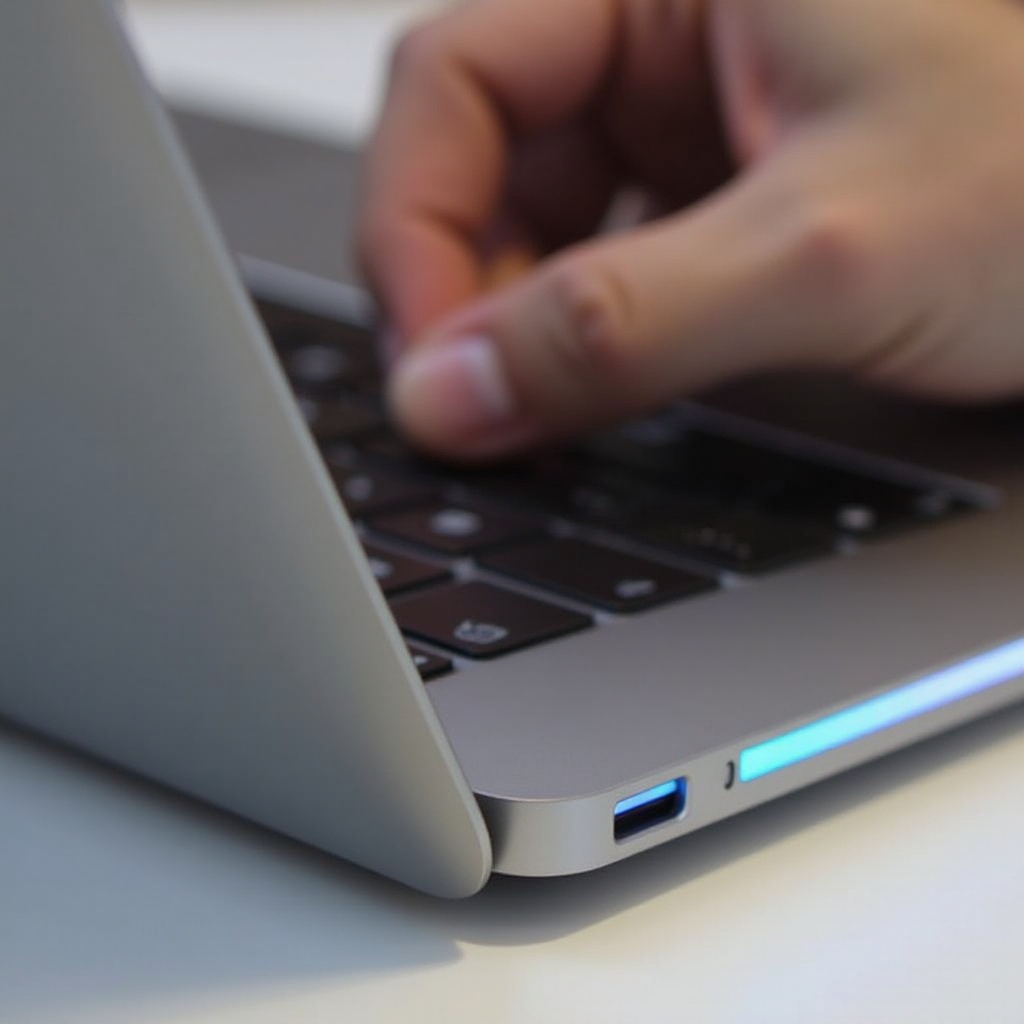
Alasan Menonaktifkan Touch Bar
Beberapa alasan yang mungkin membuat pengguna ingin menonaktifkan Touch Bar:
- Sentuhan Tidak Sengaja: Sentuhan tidak sengaja yang sering terjadi dapat mengakibatkan tindakan yang tidak diinginkan, yang bisa membuat frustrasi, terutama saat tugas-tugas yang membutuhkan fokus.
- Preferensi Tradisional: Pengguna lama tombol fungsi tradisional mungkin merasa kaget untuk beradaptasi dengan tata letak baru.
- Konsumsi Sumber Daya: Touch Bar bisa mengonsumsi sumber daya sistem, dan beberapa pengguna mungkin lebih suka sumber daya tersebut diarahkan ke tempat lain.
- Penyederhanaan: Beberapa pengguna menginginkan pengaturan yang sederhana tanpa mengganti fitur dinamis yang diperkenalkan oleh Touch Bar.
Memahami alasan-alasan tersebut, mari kita lanjutkan ke metode perangkat lunak yang tersedia melalui System Preferences untuk menonaktifkan Touch Bar.
Metode Perangkat Lunak (System Preferences)
Menonaktifkan Touch Bar melalui System Preferences bisa dilakukan dengan mudah:
- Buka System Preferences: Klik logo Apple di bagian kiri atas layar Anda dan pilih ‘System Preferences’.
- Pilih Keyboard: Dalam System Preferences, temukan dan klik ikon ‘Keyboard’.
- Sesuaikan Control Strip: Klik tombol ‘Customize Control Strip…’ yang memungkinkan pengguna untuk memodifikasi apa yang muncul di Touch Bar.
- Pilih Tombol Fungsi: Dalam opsi yang tersedia, pilih ‘F1, F2, dll. Keys’ dari menu dropdown ‘Touch Bar shows’.
Dengan mengikuti langkah-langkah ini, Touch Bar sekarang akan selalu menampilkan tombol fungsi daripada kontrol khusus aplikasi, sehingga menyederhanakan penggunaannya. Bagi mereka yang nyaman menggunakan command line, metode lain melibatkan penggunaan perintah Terminal.
Menggunakan Perintah Terminal
Pengguna yang lebih berpengalaman dengan teknologi mungkin lebih suka menggunakan perintah Terminal untuk menonaktifkan Touch Bar:
- Buka Terminal: Anda bisa menemukan Terminal melalui pencarian Spotlight (Cmd + Space, lalu ketik Terminal).
- Masukkan Perintah: Ketik perintah berikut dan tekan Enter:
bash
sudo pkill TouchBarServer; killall 'ControlStrip';
Perintah ini akan menonaktifkan Touch Bar sementara untuk sesi Anda saat ini. Untuk membuatnya bertahan setelah reboot, skrip daemon peluncuran yang menyertai seperti launchctl unload -w /System/Library/LaunchAgents/com.apple.controlstrip.plist dapat digunakan. Perlu diingat bahwa mengutak-atik file sistem bisa menyebabkan konsekuensi yang tidak diinginkan, jadi lanjutkan dengan hati-hati.
Pendekatan lain yang layak dipertimbangkan adalah menggunakan aplikasi pihak ketiga. Berikut cara aplikasi pihak ketiga dapat membantu Anda mengelola Touch Bar.
Aplikasi Pihak Ketiga
Berbagai aplikasi pihak ketiga dapat memberikan kontrol yang lebih baik atas Touch Bar:
- BetterTouchTool: Populer di kalangan pengguna untuk menyesuaikan dan bahkan menonaktifkan elemen-elemen tertentu dari Touch Bar.
- Karabiner Elements: Perangkat lunak ini memberikan opsi kepada pengguna untuk me-remap kunci dan menonaktifkan fungsionalitas tertentu.
Menginstal dan mengkonfigurasi aplikasi ini melibatkan langkah-langkah yang sederhana:
- Unduh dan Instal: Unduh aplikasi pilihan Anda dari sumber yang terpercaya dan instal.
- Atur & Sesuaikan: Ikuti petunjuk aplikasi untuk menonaktifkan atau menyesuaikan Touch Bar.
Dengan menggunakan aplikasi pihak ketiga, pengguna sering mendapatkan kontrol yang lebih rinci dan fitur tambahan untuk MacBook mereka, menawarkan alternatif yang fleksibel jika pengaturan bawaan macOS tidak sepenuhnya memenuhi kebutuhan mereka.

Kembali ke Tombol Fungsi
Alih-alih menonaktifkan Touch Bar, pengguna mungkin merasa lebih bermanfaat untuk kembali ke tombol fungsi tradisional:
- Buka System Preferences: Navigasikan ke System Preferences dari menu Apple.
- Pengaturan Keyboard: Klik ‘Keyboard’ dan kemudian pada tab ‘Keyboard’.
- Ubah Pengaturan Tombol Fungsi: Temukan menu dropdown ‘Press Fn key to’ dan pilih ‘Show F1, F2, dll. keys’.
Pengaturan ini akan memastikan Touch Bar meniru tombol-tombol lama saat tombol Fn ditekan, memadukan fungsionalitas baru dengan konvensi lama secara harmonis.
Memecahkan Masalah Umum
Bahkan setelah menonaktifkan Touch Bar melalui berbagai metode, beberapa masalah umum dapat muncul:
- Touch Bar Tidak Mati: Pastikan Anda mengikuti setiap langkah dengan benar. Memulai ulang sering kali membantu.
- Crash yang Tidak Terduga: Mengembalikan perubahan dan memperbarui macOS dapat menyelesaikan masalah ini.
- Ketidakstabilan Sistem: Jika sistem menjadi tidak stabil, pertimbangkan untuk mengaktifkan kembali Touch Bar atau mencari dukungan profesional.
Dalam skenario ini, bersabar dan sistematis dalam proses pemecahan masalah dapat membantu menyelesaikan masalah tanpa komplikasi lebih lanjut.
Kesimpulan
Menonaktifkan Touch Bar MacBook dapat meningkatkan efisiensi alur kerja Anda secara signifikan. Dengan mengeksplorasi berbagai opsi, dari System Preferences, perintah Terminal, hingga aplikasi pihak ketiga, Anda dapat memilih apa yang paling memenuhi kebutuhan Anda.
Pertanyaan yang Sering Diajukan
Bagaimana cara menyalakan kembali Touch Bar jika diperlukan?
Mengaktifkan kembali Touch Bar sangat mudah. Navigasikan kembali ke Preferensi Sistem > Keyboard, dan pilih opsi yang diinginkan untuk Touch Bar di menu dropdown ‘Touch Bar shows’.
Apakah ada risiko yang terkait dengan menonaktifkan Touch Bar?
Meskipun sebagian besar metode aman, menggunakan perintah Terminal atau mengutak-atik file sistem dapat menimbulkan risiko seperti ketidakstabilan sistem. Selalu ikuti petunjuk dengan hati-hati.
Dapatkah saya menyesuaikan Touch Bar daripada menonaktifkannya sepenuhnya?
Ya, menyesuaikan Touch Bar dimungkinkan melalui Preferensi Sistem atau aplikasi pihak ketiga seperti BetterTouchTool, yang memberi Anda kendali atas fungsionalitasnya sambil tetap membuatnya aktif.
